
コンピュータの電源を入れたときに音が出なくなる場合は、サウンド カード ドライバが見つからないか破損している可能性があります。では、どのように設置すればよいのでしょうか?実際、コンピューター マネージャーを開いてデバイス マネージャーに入り、サウンド カード ドライバーを確認して更新する限り、サウンド カード ドライバーは自動的にインストールされます。特定のチュートリアルを見てみましょう
1. コンピューターを右クリックし、[管理]
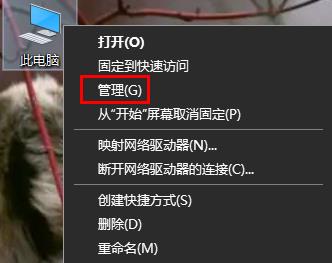 ## をクリックします。 # #2. デバイス マネージャーを開きます
## をクリックします。 # #2. デバイス マネージャーを開きます
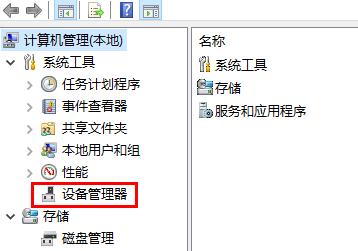 3. 「サウンド、ビデオ ゲーム コントローラー」をクリックします。
3. 「サウンド、ビデオ ゲーム コントローラー」をクリックします。
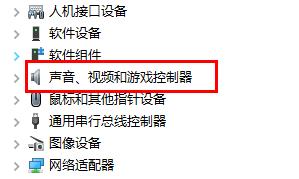 Realtek Audio を右クリックし、「ドライバーの更新」を選択します。
Realtek Audio を右クリックし、「ドライバーの更新」を選択します。
 1. 更新する方法がない場合は、 、ソフトウェアを使用して独自のドライバーをインストールできます。
1. 更新する方法がない場合は、 、ソフトウェアを使用して独自のドライバーをインストールできます。
 2. 次に、その中にある「ドライブ管理」機能をクリックします。
2. 次に、その中にある「ドライブ管理」機能をクリックします。
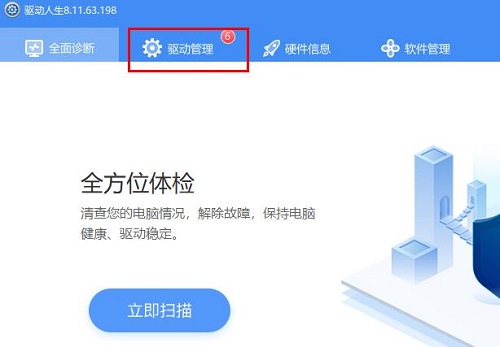 3. [サウンド カード ドライバー] オプションを見つけます。
3. [サウンド カード ドライバー] オプションを見つけます。
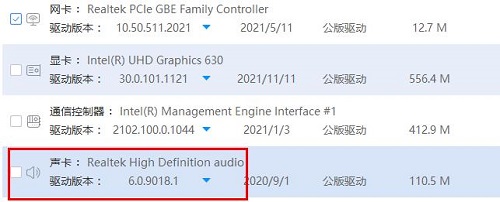 ドロップダウン メニューをクリックして、必要なドライバーを見つけます。ダウンロードするバージョン
ドロップダウン メニューをクリックして、必要なドライバーを見つけます。ダウンロードするバージョン
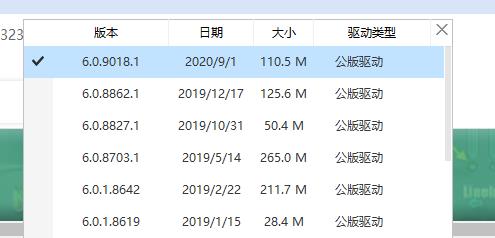 #1. サウンド カード ドライバーを直接ダウンロードしてインストールすることもできます。
#1. サウンド カード ドライバーを直接ダウンロードしてインストールすることもできます。
2. ダウンロード方法がわからないユーザーは、ここから直接ダウンロードできます。
 3. 次に、手順に従ってインストールして使用します。
3. 次に、手順に従ってインストールして使用します。
以上がサウンドカードドライバーのインストールプロセスの詳細内容です。詳細については、PHP 中国語 Web サイトの他の関連記事を参照してください。